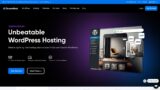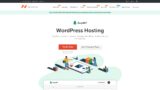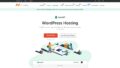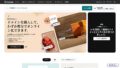安定感抜群なヨーロッパに強いホスティング。
IONOSはドイツのモンタバウアーにあるインターネットサービスプロバイダーです。ドイツを含めヨーロッパと北米にデータセンターを持っています。ヨーロッパ在住者向けにサイトを作成するならおすすめです。
また海外サーバーでは比較的安いサーバーです。執筆時はキャンペーン中で通常価格より90%も安くなっています。
この記事では、IONOSの評判と特徴からWordPressの始め方や解約まで解説しました。

WordPressレンタルサーバー32社完全比較!個人法人海外別のおすすめ

「WordPressを始めたい」と思い「WordPress おすすめ」と検索すると、個人用や法人・中小企業向けから海外サーバーや安いサーバーまで、本当にいろいろな記事がヒットします。正直なところ、
- どのサイトを見れば良いのだろう。
- シンプルにわかりやすくサーバーを選びたい!
- 今すぐWordPressを始められるように教えて。
と思いませんか。それで、この記事は、個人法人、国内海外向けのレンタルサーバー32社からおすすめを厳選して紹介します。レンタルサーバーを毎日使うアプリ開発会社のSEO担当が解説します。
IONOSの評判:安定感抜群なサーバー

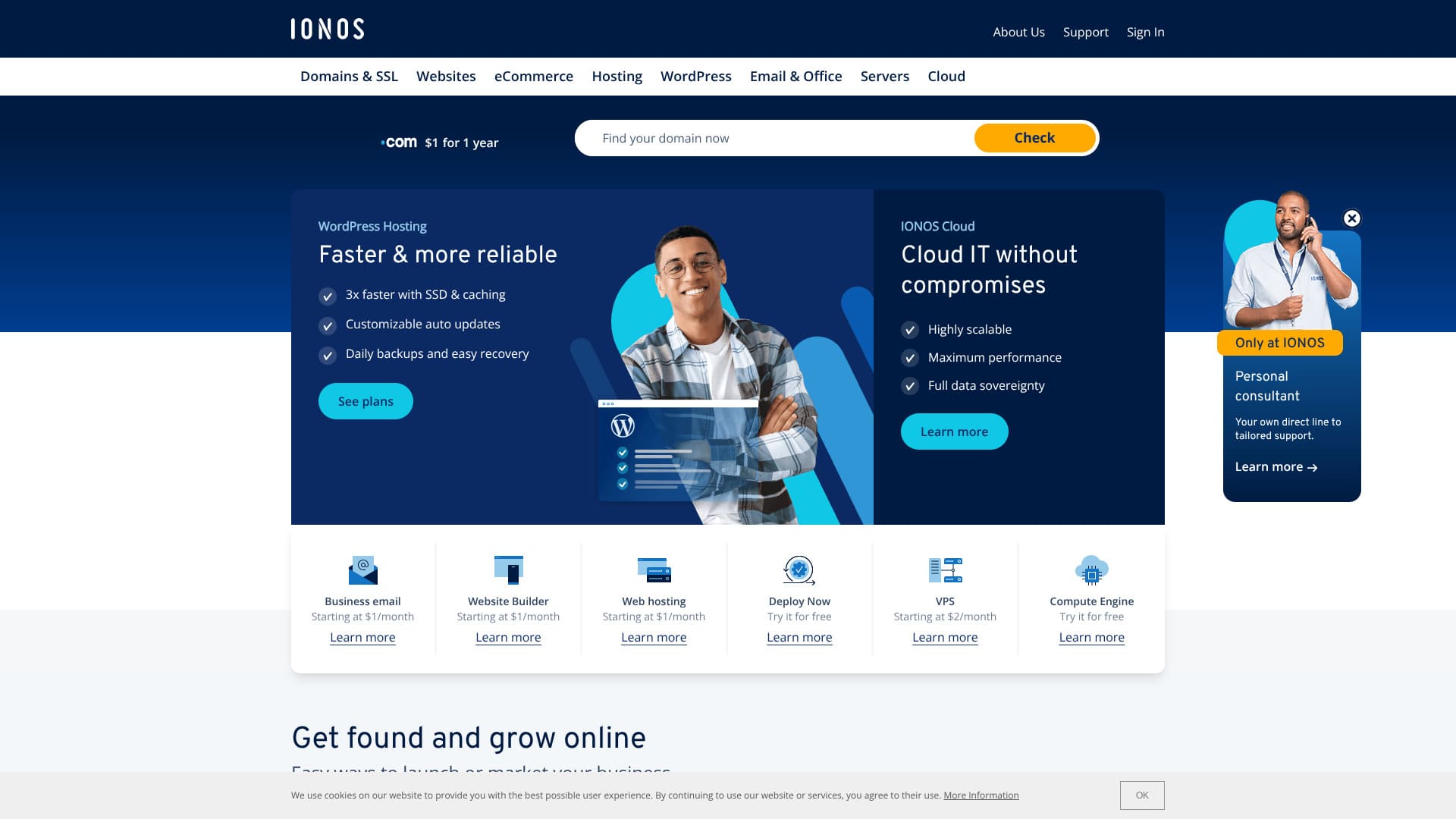
「IONOS」は、ドイツのホスティング会社です。稼働率99.98%の安定感抜群のサーバーながら、低価格な料金で利用できます。7日間自動バックアップに加え、DDoS攻撃保護などセキュリティ対策も充実しています。
| サーバーの種類 | 共用サーバー |
| 表示速度(TTFB) | 未計測 |
| おすすめプランと契約期間 | WordPress Hosting Grow 1年 |
| お試し・返金保証 | 30日間返金保証 |
| 月額料金(12ヶ月契約) | 5ドル(734円) |
| 初期事務手数料 | 無料 |
| 無料ドメイン | 1個1年目無料 |
| サポート | 24時間365日チャット、メール、電話 |
| 稼働率 | 99.98% |
| サーバー容量 | 50GB |
| データベース数 | 1個 |
| セキュリティ | マルウェアスキャン、Vulnerability scanning、DDoS攻撃保護、Anti-phishing and anti-spam filters |
| SSL | 無料SSL |
| バックアップ | 7日間自動バックアップ |
| メールアカウント作成数 | 5個 |
| メールセキュリティ対策 | なし |
| サーバー/Webサイト移行代行 | なし |
| WordPressプリインストール | なし |
| CDN | なし |
| データセンター | フランクフルト ドイツ、ベルリン ドイツ、ロンドン イギリス、ログローニョ スペイン、ラスベガス ネバダ州 アメリカ、ニューアーク ニュージャージー州 アメリカ、レネクサ カンザス州 アメリカ |
IONOSの6つの特徴

今WordPressホスティングが月額1ドルで料金が安い
IONOSは料金が安いサーバーです。記事執筆時点では、WordPressホスティングGlowプランが12ヶ月契約で月額1ドルで使えます。
Glowプランは更新時には10ドルとなりますが、それでも海外サーバーでは比較的安いです。さらに安いStartプランだと更新料金は6ドル。これは有名な海外サーバーでは最安値級です。
国内大手サーバーと料金を比較しました。
| サーバー会社 | 1年目の合計費用 |
|---|---|
| IONOS | 12ドル(1,798円) |
| ConoHa WING | 11,292円 |
| エックスサーバー | 10,560円 |
| ヘテムル | 24,420円 |
| mixhost | 8,712円 |
1年目の費用に限れば、国内サーバーと比べると破格の料金と分かります。
12ヶ月契約で12ヶ月無料ドメインがもらえる
IONOSは12ヶ月契約をすると12ヶ月無料ドメインがもらえます。
ドメイン代は、おおよそ2,000円から5,000円ほどしますので、それが無料になると考えるとお得です。
ただし、国内大手サーバーは、12ヶ月契約するとサーバー契約中はドメイン代永久無料が多いです。ドメインの安さでは国内サーバーの多くが優れています。
稼働率99.98%の抜群の安定感
IONOSは稼働率99.98%です。サーバーが抜群に安定しているため、サイトの表示も安定します。サイトが表示されなかったり表示が極端に遅くなったりすることは、まれです。
サイト表示の安定性は、法人ホームページでは信頼感に、アフィリエイトサイトやブログでは収益に影響します。とても重要なサーバー指標です。
IONOSなら安心して利用できます。
★ 初心者必見!レンタルサーバーの稼働率とSLAを理解しよう
AIを使ってウェブサイトを作成できる
IONOSはAIを使ってウェブサイトを作成できます。ビジネスに関係する詳細情報をいくつか入力するとAIが画像やテキストを使ったウェブサイトを作ってくれます。
作成されたウェブサイトは、そこからさらにカスタマイズできます。
「社内ホームページを作るよう任された。でも経験がない」という人でも、AIでウェブサイトを作ってもらえばいいので、ありがたいですよね。
7日間の自動バックアップ付き
IONOSは7日間の自動バックアップがあります。バックアップがあれば、サイトにトラブルが起きても元通り復元できます。
ただ、あえて辛口評価すると、7日間のバックアップ期間は、正直やや短いです。1週間に1回はウェブサイトに問題が生じていないかチェックしなければ、問題が起きても復元できなくなるからです。
とはいえ、バックアップ機能がないよりは全然マシです。
DDoSシールドなどセキュリティ対策も万全
IONOSはDDoSシールドなどセキュリティ対策も万全です。セキュリティの弱いサーバーやサイトは、情報漏洩やサイトの改ざんなどの問題を経験してしまうかもしれません。
IONOSならDDosシールド始め、マルウェアスキャンやマルウェア修復、脆弱性スキャンなど十分なセキュリティ対策が取られているので安心です。
IONOSは契約前は電話サポートしかないのがデメリット

IONOSのデメリットは、契約前に電話サポートしか受けられないこと。
こんなサーバーは他に聞いたことがなく、大抵は契約前こそチャットやメールのサポートに限定するのが一般的です。
つまり、英語が話せない人は契約前のサポートを受けるのは難しいと言えます。実際に契約しないとチャットやメールでサポートできないのは、気軽に質問できず少々不便ですよね。
IONOSの競合サーバー2社と比べる
海外サーバーは多いですが、IONOS同様に定価格で勝負する2社の競合サーバーと比較しました。
DreamHost
DreamHostは、WordPressが公式におすすめするサーバーです。稼働率100%と最高の安定感を持つ点では、IONOSを凌ぐ良質なサーバーです。97日間の返金保証があるため、じっくり試せます。
ただ、料金はIONOSが安価です。価格にこだわるならIONOSをおすすめします。
また、DreamHostのデータセンターはアメリカにしかありません。CDNもありません。そのため、ヨーロッパ在住者向けのサイトを作りたいなら、やはりヨーロッパ各所にデータセンターを持つIONOSが良いでしょう。
| 項目 | IONOS | DreamHost |
|---|---|---|
| 最大の特徴 | コスパがいい | 超長期返金保証 |
| お試し・返金保証 | 30日間返金保証 | 97日間返金保証 |
| 稼働率 | 99.9% | 100% |
| 容量 | 50GB | 50GB |
| 1年目のサーバー代 | 1,798円 | 5,303円 |
Glowプランなら、DreamHostの最安値プランよりやすくなります。
Namecheap
Namecheapは最安値級のサーバーです。実際に使って親切で丁寧なサポートに感動しました。IONOSが契約前に電話サポートしか受けられないのと対照的です。サポートを求めるならNamecheapはおすすめです。
ただし、IONOSのほうがサーバー容量が充実していますし、料金も安いです。ドメインも12ヶ月無料で使えます。価格を優先したいならIONOSでしょう。
| 比較内容 | IONOS | Namecheap |
|---|---|---|
| 最大の特徴 | コスパがいい | コスパがいい |
| お試し・返金保証 | 30日間返金保証 | 30日間返金保証 |
| 稼働率 | 99.9% | 99.9% |
| 容量 | 50GB | 10GB |
| 1年目のサーバー代 | 1,798円 | 2,229円 |
今すぐIONOSでWordPressのホームページを始める7ステップ
- STEP.1IONOSにアカウント登録
まず、IONOSのウェブサイトにアクセスし、アカウントを作成します。アカウント作成には、名前、メールアドレス、支払い情報の入力が必要です。
- STEP.2WordPressホスティングStartプランを選択
アカウント作成後、IONOSのホスティングプランのページに移動し、「WordPressホスティング」を選択します。Startプランは、個人ブログや小規模サイトに最適なエントリープランです。
- STEP.3ドメインの選択または取得
プラン選択後、サイトで使用するドメインを選択します。すでに持っているドメインを使用することも可能ですが、まだドメインがない場合は、IONOSを通じて新しいドメインを購入することができます。
- STEP.4WordPressのインストール
ドメインを選択した後、WordPressのインストールを行います。IONOSのコントロールパネルから「WordPress」を選択し、「インストール」をクリックします。この作業は自動的に行われ、手動での設定は不要です。
- STEP.5WordPressの初期設定
インストールが完了すると、WordPressのダッシュボードにアクセスできます。最初に、以下の設定を行いましょう:
- サイト名とキャッチフレーズ: サイトの名前と簡単な説明文を設定します。
- パーマリンク設定: SEOに有利なURL形式を選択します(例: 投稿名ベースのパーマリンク)。
- テーマの選択: WordPressには無料で利用できるテーマが多数用意されているため、自分のサイトに合ったデザインのテーマを選びましょう。
- STEP.6プラグインのインストール
必要に応じて、追加機能を提供するプラグインをインストールします。例えば、SEO対策用の「Yoast SEO」やセキュリティ向上のための「Wordfence Security」などが一般的に使われます。
- STEP.7公開と運用開始
最後に、作成したコンテンツを「公開」すれば、WordPressサイトがインターネット上で公開されます。これで、WordPressサイトの運用が開始されます。
IONOSの解約手順
- STEP.1IONOSアカウントにログイン
まず、IONOSの公式サイトにアクセスし、アカウントにログインします。ログインには、登録済みのメールアドレスとパスワードが必要です
- STEP.2契約の確認
ログイン後、「My IONOS」ダッシュボードに移動します。メニューから「契約」を選択し、現在利用しているサービスやプランの一覧を確認します。
- STEP.3解約したい契約の選択
解約を希望するサービスやプランを特定し、その詳細ページにアクセスします。ここで、解約を希望する契約内容を慎重に確認してください。
- STEP.4解約手続きを開始
該当する契約の詳細ページに「解約」または「キャンセル」ボタンが表示されています。これをクリックすると、解約手続きが開始されます。
- STEP.5解約理由の選択
解約手続きの途中で、解約の理由を尋ねられることがあります。選択肢の中から適切な理由を選びます。解約理由は必須の項目である場合が多いため、記入する必要があります。
- STEP.6最終確認と手続き完了
解約内容を確認する画面が表示されますので、問題がないかを確認した上で、最終的な解約手続きを完了します。手続きが完了すると、確認メールが登録したメールアドレスに届きます。
IONOSに関するよくある質問
IONOSのサーバープランにはどのような種類がありますか?
共有ホスティング、VPS、専用サーバー、クラウドサーバーが利用できます。
IONOSではカスタムドメインを使用できますか?
IONOSサバーでカスタムドメインを使用できます。購入や移管もIONOS上で行えます。
まとめ
IONOSは、安価に使える海外サーバーです。価格を重視する人におすすめです。ヨーロッパにデータセンターを持つため、特にヨーロッパ在住者向けのサイトを作りたいなら良いサーバーと言えます。
30日間返金保証もあるので、ぜひ一度お試しください。

WordPressレンタルサーバー32社完全比較!個人法人海外別のおすすめ

「WordPressを始めたい」と思い「WordPress おすすめ」と検索すると、個人用や法人・中小企業向けから海外サーバーや安いサーバーまで、本当にいろいろな記事がヒットします。正直なところ、
- どのサイトを見れば良いのだろう。
- シンプルにわかりやすくサーバーを選びたい!
- 今すぐWordPressを始められるように教えて。
と思いませんか。それで、この記事は、個人法人、国内海外向けのレンタルサーバー32社からおすすめを厳選して紹介します。レンタルサーバーを毎日使うアプリ開発会社のSEO担当が解説します。